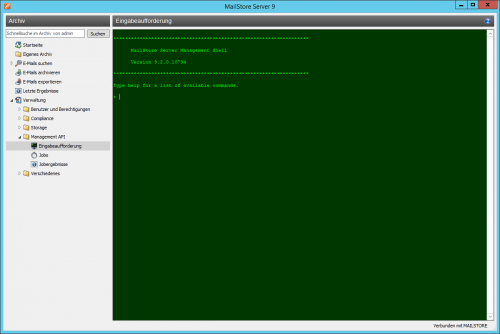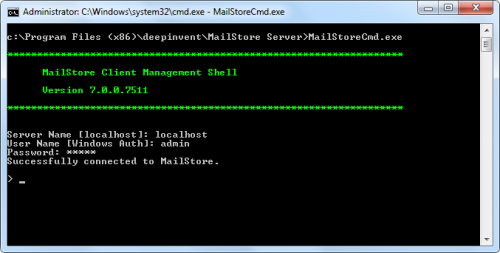MailStore Server Management Shell: Unterschied zwischen den Versionen
| [unmarkierte Version] | [unmarkierte Version] |
Admin (Diskussion | Beiträge) |
Admin (Diskussion | Beiträge) |
||
| Zeile 48: | Zeile 48: | ||
{| width=80% | | {| width=80% | | ||
|- | |- | ||
| − | | <code>--target</code> | + | | scope="col" width="20%" | <code>--target</code> |
| Zielverzeichnis für die Datensicherung | | Zielverzeichnis für die Datensicherung | ||
|- | |- | ||
| Zeile 69: | Zeile 69: | ||
Aktiviert das globale (rechnerweite) Debugprotokoll, zeigt es an oder deaktiviert es. | Aktiviert das globale (rechnerweite) Debugprotokoll, zeigt es an oder deaktiviert es. | ||
| − | export-execute [--name=<profilename>] [--id=<profileid>] [--verbose] | + | export-execute [--name=<profilename>] [--id=<profileid>] [--verbose] [--[property]="value"] |
Führt ein Export-Profil aus. Folgende Parameter werden unterstützt: | Führt ein Export-Profil aus. Folgende Parameter werden unterstützt: | ||
| Zeile 75: | Zeile 75: | ||
{| width=80% | | {| width=80% | | ||
|- | |- | ||
| − | | <code>--name</code> <nowiki>|</nowiki> <code>--id</code> | + | | scope="col" width="20%" | <code>--name</code> <nowiki>|</nowiki> <code>--id</code> |
| Name oder ID des auszuführenden Profils | | Name oder ID des auszuführenden Profils | ||
|- | |- | ||
| <code>--verbose</code> | | <code>--verbose</code> | ||
| aktiviert eine detaillierte Statusausgabe auf der Konsole | | aktiviert eine detaillierte Statusausgabe auf der Konsole | ||
| + | |- | ||
| + | | <code>--[property]</code> | ||
| + | | Überschreibt die angegebene interne Property eines Profils. Die internen Properties lassen sich anzeigen, in dem man ein Exportsprofil aus der Liste auswählt und die Tastenkombination STRG + SHIFT + P drückt. Der Name der Property muss in eckigen Klammern geschrieben werden. Es können beliebig viele Properties angegeben werden. | ||
|} | |} | ||
| Zeile 118: | Zeile 121: | ||
Führt das Archivierungsprofil aus. Folgende Parameter werden unterstützt: | Führt das Archivierungsprofil aus. Folgende Parameter werden unterstützt: | ||
| − | {| width= | + | {| width=80% | |
|- | |- | ||
| − | | <code>--name</code> <nowiki>|</nowiki> <code>--id</code> | + | | scope="col" width="20%" | <code>--name</code> <nowiki>|</nowiki> <code>--id</code> |
| Name oder ID des auszuführenden Archivierungsprofils | | Name oder ID des auszuführenden Archivierungsprofils | ||
|- | |- | ||
| Zeile 129: | Zeile 132: | ||
| Benutzerarchiv in dem die archivierten E-Mails gespeichert werden | | Benutzerarchiv in dem die archivierten E-Mails gespeichert werden | ||
|- | |- | ||
| − | + | | <code>--[property]</code> | |
| Überschreibt die angegebene interne Property eines Profils. Die internen Properties lassen sich anzeigen, in dem man ein Archivierungsprofil aus der Liste auswählt und die Tastenkombination STRG + SHIFT + P drückt. Der Name der Property muss in eckigen Klammern geschrieben werden. Es können beliebig viele Properties angegeben werden. | | Überschreibt die angegebene interne Property eines Profils. Die internen Properties lassen sich anzeigen, in dem man ein Archivierungsprofil aus der Liste auswählt und die Tastenkombination STRG + SHIFT + P drückt. Der Name der Property muss in eckigen Klammern geschrieben werden. Es können beliebig viele Properties angegeben werden. | ||
|} | |} | ||
Version vom 9. August 2011, 14:45 Uhr
Viele Befehle des grafischen MailStore Clients lassen sich auch über die Management Shell durchführen, welche bei der Installation von MailStore Server und MailStore Client automatisch mitkopiert wird.
Die Management Shell ist einerseits dann nützlich, wenn keine grafische Umgebung zur Verfügung steht (z.B. bei Verwendung von telnet oder ssh), andererseits zur Einbindung in automatisch oder manuell gestartete Scripts (z.B. Batchdateien).
Möglichkeit 1: Die Management Shell aus MailStore heraus starten
Sie können die Management Shell direkt aus MailStore heraus starten. Melden Sie sich dazu als MailStore-Administrator über den MailStore Client an und klicken Sie auf Verwaltung > Verschiedenes und dann auf Management Shell.
Möglichkeit 2: Die Management Shell über MailStoreCmd.exe starten
Starten Sie die Management Shell im interaktiven Modus, indem Sie MailStoreCmd.exe ohne Übergabe von Parametern ausführen. Nach erfolgreicher Anmeldung empfängt MailStore Ihre Befehle. Geben Sie exit ein, um sich abzumelden und die Management Shell zu beenden.
MailStoreCmd.exe im nicht-interaktiven Modus verwenden
Im nicht-interaktiven Modus führt die Management Shell eine Anmeldung mit übergebenen Anmeldeinformationen durch, führt einen ebenfalls übergebenen Befehl aus und beendet sich daraufhin automatisch. Der Exit Code (ERRORLEVEL) des Prozesses wird auf 0 gesetzt, wenn Anmeldung und Befehl erfolgreich ausgeführt werden konnten, sonst auf einen Wert ungleich 0.
Um den nicht-interaktiven Modus zu verwenden, übergeben Sie die Parameter wie folgt:
MailStoreCmd.exe --h="localhost" --pkv3="23:18:06:3f:24:7d:f3:83" --u="admin" --p="admin" -c <Tatsächlicher Befehl und Parameter>
Im Folgenden werden die einzelnen Parameter beschrieben
--h="localhost"
Der Rechnername des MailStore Server, mit welchem sich MailStoreCmd.exe verbinden soll.
--pkv3="..."
Optionaler Fingerabdruck (Public Key Fingerprint), der die Identität des MailStore Server sicherstellt.
--u="admin"
Benutzername
--p="admin"
Kennwort
-c
Es folgt der tatsächliche Befehl (nicht-interaktiver Modus)
Befehlsübersicht
backup --target=<targetdirectory> [--nosync] [--skipreadonly] [--filegroups=1,2,...,4]
Erstellt eine Archiv-Datensicherung. Folgende Parameter werden unterstützt:
--target
|
Zielverzeichnis für die Datensicherung |
--nosync
|
Alle Dateien kopieren, nicht nur neue oder geänderte |
--skipreadonly
|
Als Schreibgeschützt markierte Dateigruppen überspringen |
--filegroups=1,2,...,4
|
Nur angegebene Dateigruppen sichern |
clear
Löscht die angezeigten Texte und erhöht so die Übersichtlichkeit
debug-console, debuglog-browse, debuglog-disable, debuglog-enable
Aktiviert das globale (rechnerweite) Debugprotokoll, zeigt es an oder deaktiviert es.
export-execute [--name=<profilename>] [--id=<profileid>] [--verbose] [--[property]="value"]
Führt ein Export-Profil aus. Folgende Parameter werden unterstützt:
--name | --id
|
Name oder ID des auszuführenden Profils |
--verbose
|
aktiviert eine detaillierte Statusausgabe auf der Konsole |
--[property]
|
Überschreibt die angegebene interne Property eines Profils. Die internen Properties lassen sich anzeigen, in dem man ein Exportsprofil aus der Liste auswählt und die Tastenkombination STRG + SHIFT + P drückt. Der Name der Property muss in eckigen Klammern geschrieben werden. Es können beliebig viele Properties angegeben werden. |
export-list
Zeigt alle erstellten Exportprofile an (ID und Name des Profils).
help
Zeigt eine Liste aller verfügbaren Befehle und deren Parameter
filegroup-attach --directory=<directory>
Über diesen Befehl kann eine mit filegroup-detach aus MailStore entfernte Dateigruppe wieder neu hinzugefügt werden.
filegroup-create --directory=<directory>
Erstellt eine neue Dateigruppe am mit <directory> angegebenen Ort.
filegroup-detach --gid=<filegroupid>
Über die Funktion Verwaltung -> Speicherorte kann eine Dateigruppe mit dem Status deaktiviert versehen werden. Die Dateigruppe und die darin enthaltenen E-Mails stehen dann bis zur Aktivierung nicht mehr zur Verfügung. Die Dateigruppe bleibt jedoch als vorhandene Dateigruppe aufgelistet. Über den Admin-Konsolen-Befehl filegroup-detach wird eine Dateigruppe vollkommen aus MailStore entfernt (nicht aber physikalisch auf der Festplatte gelöscht).
filegroup-upgrade --gid=<filegroupid>
Upgrade der mit <filegroupid> angegebenen Dateigruppe auf die neuste Version.
filegroup-verify --gid=<filegroupid>
Startet eine Überprüfung des mit <filegroupid> angegebenen Dateigruppe.
index-rebuild [--folder=<userfolder>] --gid=<filegroupid>
Baut den Volltextindex der mit <filegroupid> angegebenen Dateigruppe neu auf. Ist <userfolder> angegeben wird der Index nur für dieses Benutzerarchiv neu aufgebaut.
import-execute [--name=<profilename>] [--id=<profileid>] [--verbose] [--user=<username>] [--[property]="value"]
Führt das Archivierungsprofil aus. Folgende Parameter werden unterstützt:
--name | --id
|
Name oder ID des auszuführenden Archivierungsprofils |
--verbose
|
ktiviert eine detaillierte Statusausgabe auf der Konsole |
--user
|
Benutzerarchiv in dem die archivierten E-Mails gespeichert werden |
--[property]
|
Überschreibt die angegebene interne Property eines Profils. Die internen Properties lassen sich anzeigen, in dem man ein Archivierungsprofil aus der Liste auswählt und die Tastenkombination STRG + SHIFT + P drückt. Der Name der Property muss in eckigen Klammern geschrieben werden. Es können beliebig viele Properties angegeben werden. |
import-list [--user=<username>]
Zeigt alle erstellten Archivierungsprofil an (ID und Name des Profils).
maintain-db [--gid=<filegroupid>] --command=[backup-restore|sweep]
Im Kapitel Wartung und Reparatur finden Sie weitere Informationen zu diesem Befehl.
process-info
Dieser Befehl gibt Informationen zum MailStore-Windows-Prozess aus.
rpc-info
Dieser Befehl gibt Informationen zur Verbindung mit dem MailStore-Server-Prozess aus.
session-logout
statistics-refresh
Berechnet alle Statistiken neu.
store-getprop --name=<propertyname>
store-setprop --name=<propertyname> [--value=<value>]
user-add --name=<username> --pwd=<password>
Füge einen neuen MailStore-integrierten Benutzer hinzu und setzte das Passwort.
user-info [--name=<username>]
Gibt Informationen über den derzeit angemeldeten Benutzer aus. Ist --name angegeben werden Informationen über den Benutzer <username> ausgegeben.
user-list
Zeigt die Liste alle Benutzer an.
user-set-folder-access [--name=<username>] --folder=<folder> [--access=rwd]
Setze Zugriffsberechtigungen für den Benutzer <username> auf den Ordner <folder>. Der Parameter --access kann einen oder eine Kombination aus folgenden Werten annehmen: Lesen (r), Schreiben (w) and Löschen (d).
user-set-password [--name=<username>] --pwd=<password>
Setzt das Passwort für Benutzer <username> auf <password>.
user-set-rights [--name=<username>] [--rights=alcimend]
Setze Richte für Benutzer <username>. Der Parameter --rights kann einen oder eine Kombination der folgenden Werte annehmen:
a
|
Administrator (Vollzugriff) |
l
|
Anmelden |
c
|
Passwort ändern |
i
|
Import Profil ausführen (E-Mails archivieren) |
m
|
Bestehenden Import-Profil bearbeiten |
e
|
Export Profile ausführen |
n
|
Bestehenden Export-Profil bearebeiten |
d
|
E-Mails löschen |